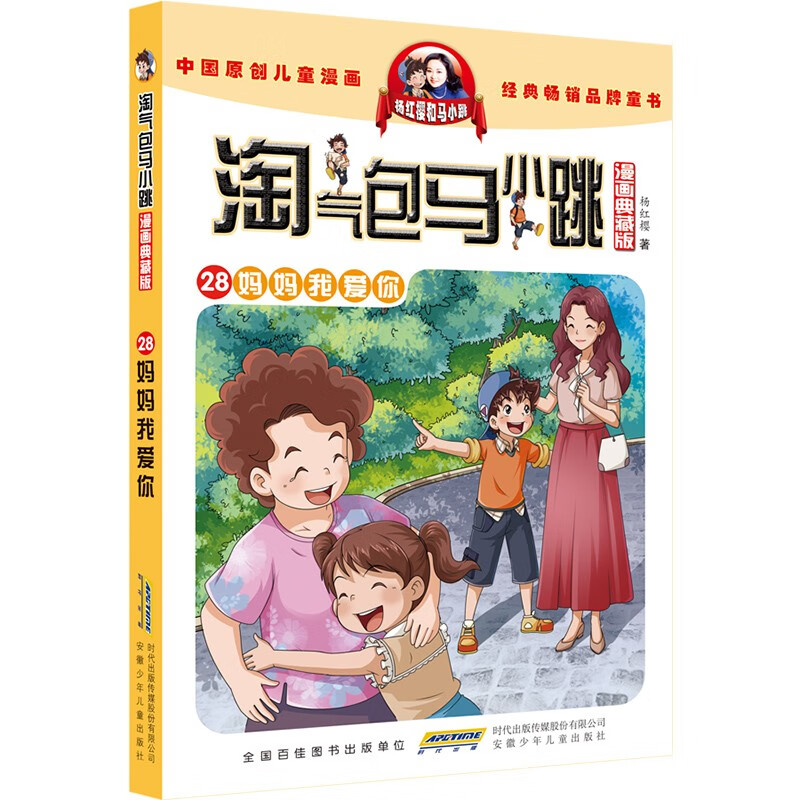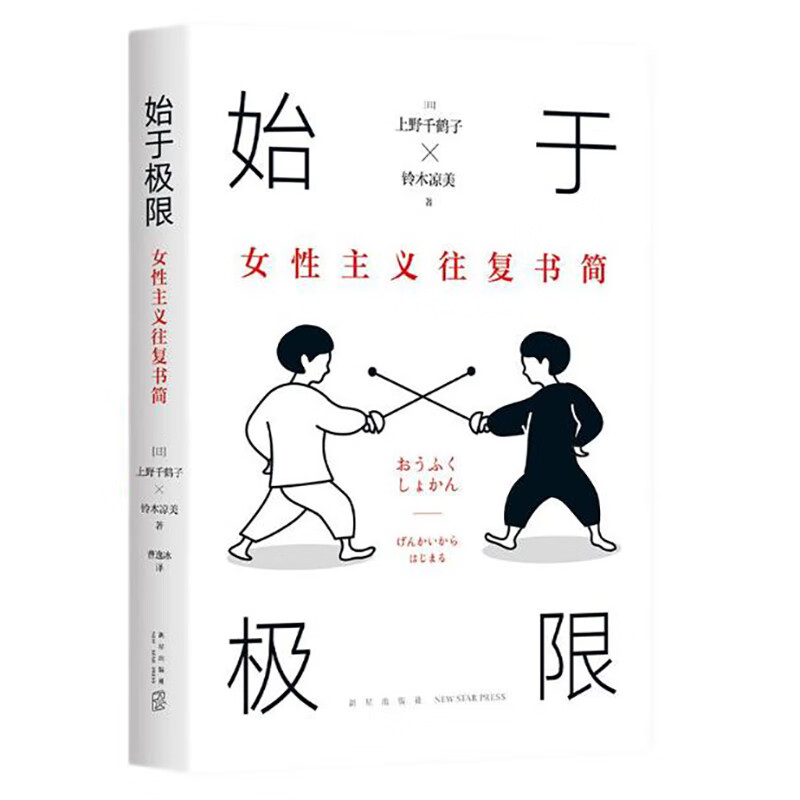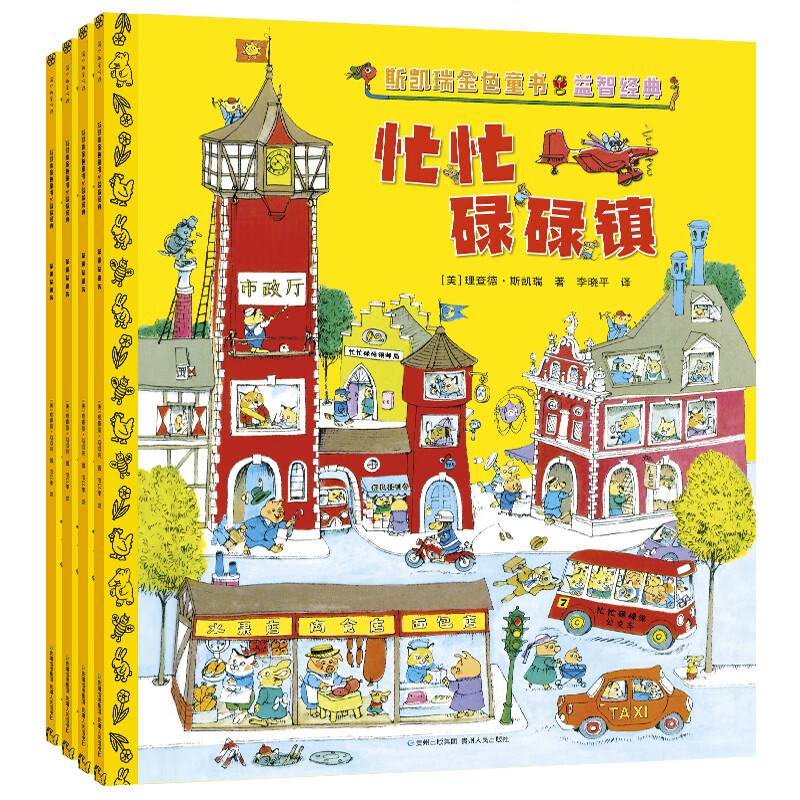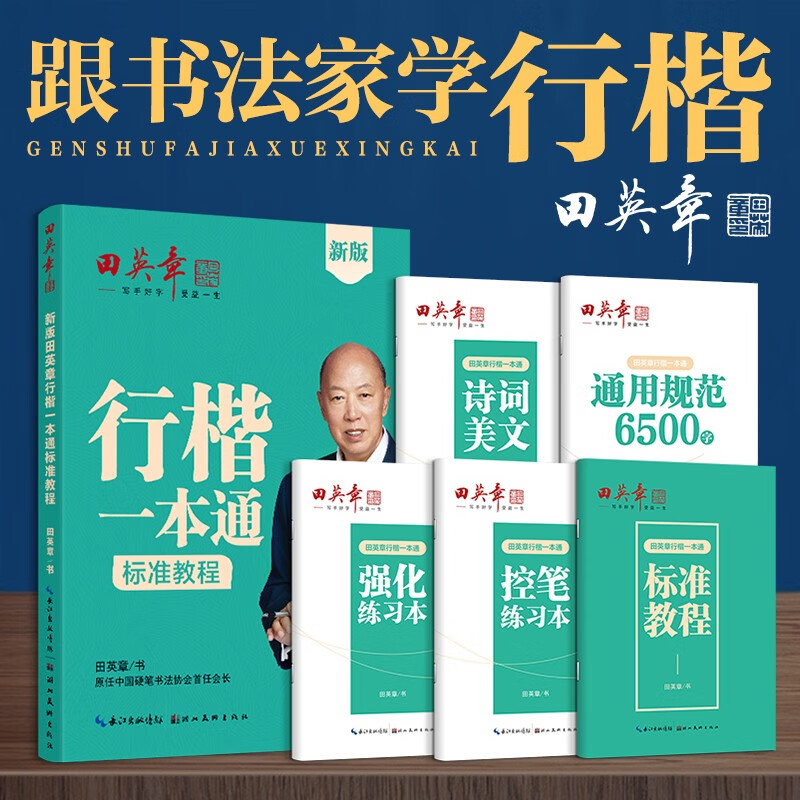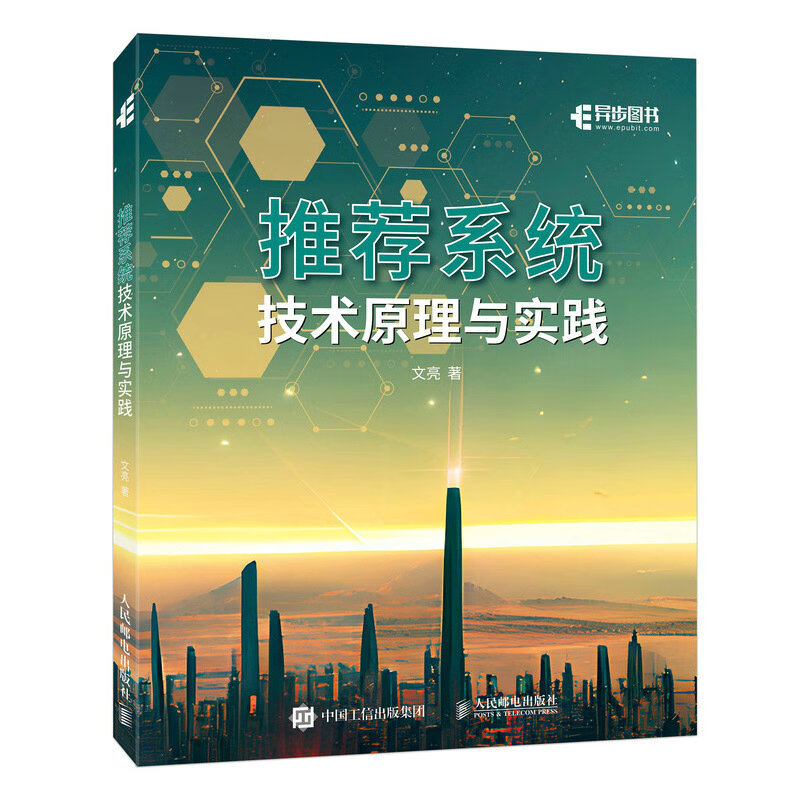Excel中身份证号变成E+的解决方法
摘要:本文将介绍在Excel中身份证号变成E+格式的原因,以及如何避免和转换回原始格式的方法。通过了解这些技巧,用户可以更好地处理和显示身份证号数据。
一、身份证号变成E+的原因
在Excel中,身份证号通常以长数字的形式出现。当数字的位数超过11位时,Excel可能会将其显示为科学计数法,即E+格式。这是因为Excel默认将长数字视为数字格式,而长数字在科学计数法中更容易显示和计算。
二、避免身份证号变成E+的方法
为了避免身份证号变成E+格式,可以采取以下措施:
1. 设置单元格格式为文本
在输入身份证号之前,将单元格格式设置为文本格式。这样,Excel会将身份证号视为文本字符串而不是数字,从而避免转换为E+格式。可以通过以下步骤设置单元格格式为文本:
- 选中要输入身份证号的单元格。
- 右键点击单元格,选择“设置单元格格式”。
- 在弹出的对话框中,选择“文本”格式,然后点击“确定”。
2. 在身份证号前添加单引号
在输入身份证号时,可以在数字前添加一个单引号(')。这样,Excel会将身份证号视为文本字符串,而不是数字。例如,输入身份证号时,可以这样输入:'123456789012345678。
三、将E+格式转换回身份证号
如果身份证号已经变成了E+格式,可以采取以下步骤将其转换回原始格式:
- 选中显示为E+格式的单元格。
- 右键点击单元格,选择“格式单元格”。
- 在弹出的对话框中,选择“自定义”格式。
- 在“类型”框中输入“0”,然后点击“确定”。
这样,E+格式将转换为普通数字格式,但可能仍然显示为长数字。如果需要将其转换为文本格式,请按照上述方法设置单元格格式为文本。
四、总结
Excel中身份证号变成E+格式是由于Excel默认将长数字视为数字格式所导致的。为了避免这种情况,可以将单元格格式设置为文本或在身份证号前添加单引号。如果身份证号已经变成了E+格式,可以通过设置单元格格式为自定义格式并输入“0”来将其转换回原始格式。掌握这些技巧将帮助用户更好地处理和显示身份证号数据。
本文内容由互联网用户自发贡献,该文观点仅代表作者本人。本站仅提供信息存储空间服务,不拥有所有权,不承担相关法律责任。如发现本站有涉嫌抄袭侵权/违法违规的内容, 请发送邮件至 298050909@qq.com 举报,一经查实,本站将立刻删除。如若转载,请注明出处:https://www.kufox.com//xxtj/9006.html